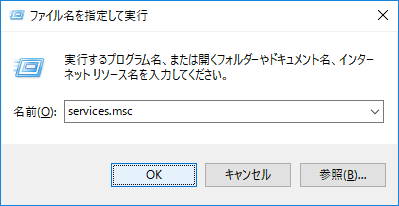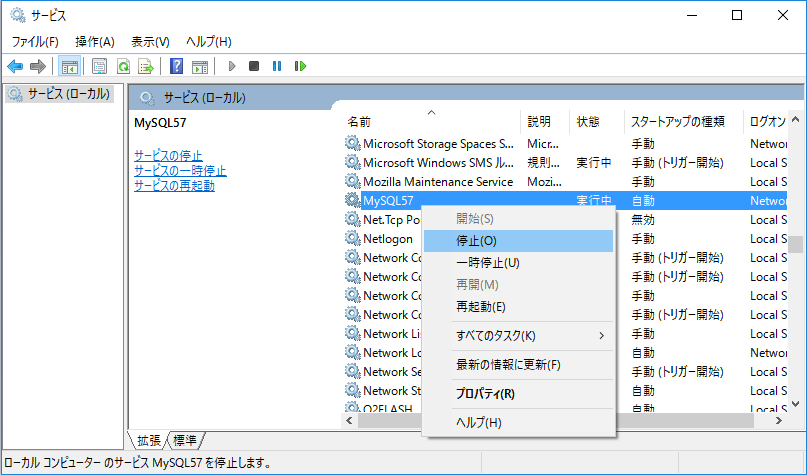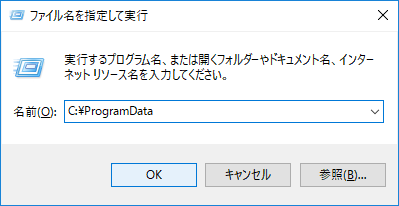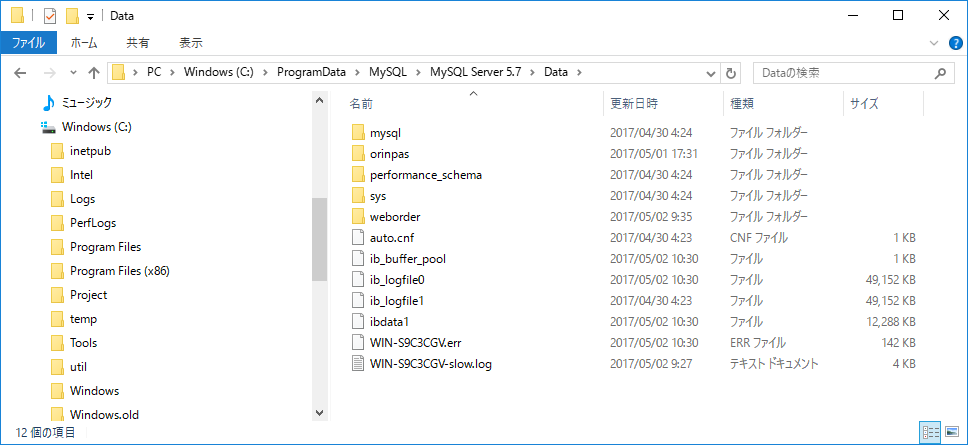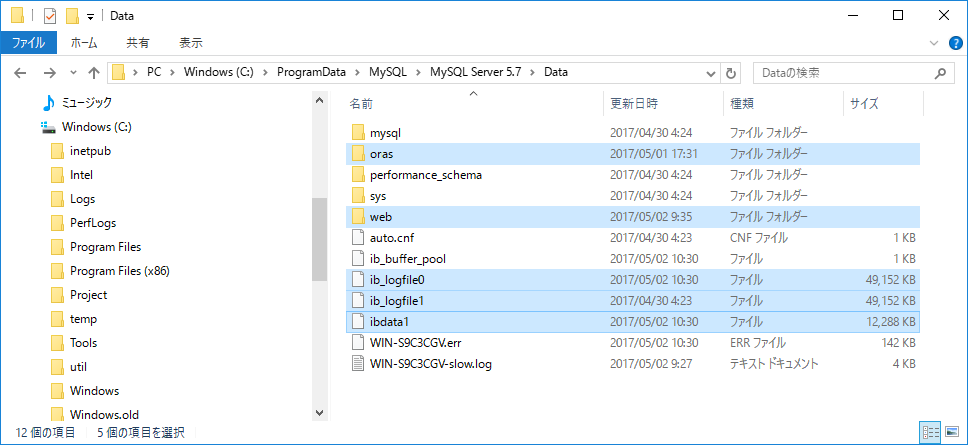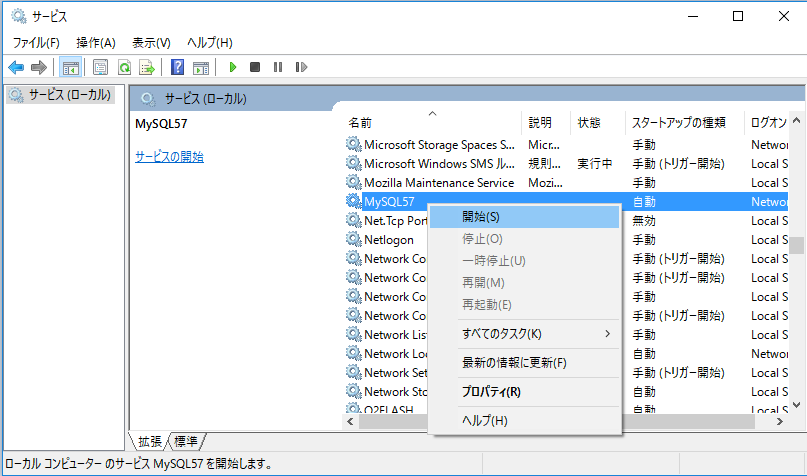Windows 環境の MySQL のデータベースを「.frm」「.ibd」ファイルから復旧する方法
2017/5/2
文書番号:20733
Windows 環境の MySQL データベースを「xxx.frm」と「xxx.ibd」ファイルから復旧する手順です。
以下の手順は今回は成功しましたが必ずしもうまくいかにかもしれません。
ファイル名を変更したりファイルを削除する手順の前には必ずバックアップを取るようにしてください。
MySQL データベースは以下のディレクトリにあります。
C:\programdata\MySQL\MySQL Server 5.7\Data
※バージョンによってバージョン番号の部分が異なると思います。
このフォルダ内にある「ibdata1」「ib_logfile0」「ib_logfile1」という3つのファイルとデータベース名のフォルダを丸ごと置き換える必要があります。
※復元する元のデータベースと復元先のデータベースのバージョンはできるだけ同じものを準備すると問題は少ないと思います。